Поиск по заметкам
Когда заметок становится слишком много, ну, больше 50-ти, то возникает естественная проблема — как найти нужную заметку, да еще и быстро? Распихивать свои записи в структуры блокнотов, конечно разумный выбор, именно так и стоит поступать, а не устраивать свалку в одном месте. Но, есть средства, которые позволяют получить доступ к нужной информации еще быстрее. В любом электронном блокноте должен присутствовать рабочий поиск. И как ни странно, он присутствует в Evernote и в OneNote. В Evernote вообще все хорошо с поиском. На компьютерах по локальным записям все ищется достаточно быстро. Плюс можно даже сохранять поисковые условия создавая таким образом дополнительные группы. Кроме обычного поиска, в Evernote можно маркировать записи дополнительными признаками, получается еще одно измерение для группировки и поиска заметок. Система очень гибкая, но пользоваться ей надо уметь.
В мобильной же версии Evernote ищет, разумеется посредством удаленного сервера, когда от скорости и надежности подключения зависит получаемый результат. В условиях нестабильной связи, ожидание может тянуться минуты и десятки минут, вызывая только недовольство пользователя. Впрочем, избавиться от этого ожидания можно заплатив небольшую денюжку компании Evernote и купить платную подписку на сервис.
Evernote ищет не только по тексту введенному пользователем в свои записи, но и по вложенным файлам. Даже картинки и PDF файлы распознаются и включаются в поисковый индекс. Но и тут есть нюанс. Если пользоваться бесплатной версией, то распознавание происходит не сразу, приоритет отдается платным пользователям.
В OneNote также присутствует полноценный поиск, который ищет быстро по локальной базе и ни в чем не уступает поиску Evernote. Правда поисковые запросы нельзя сохранить для создания новой группы, но они сохранятся в истории поиска. Так же, записи в OneNote можно маркировать различными флажками, а затем искать по помеченному и даже создавать отчеты. Удобный функционал для управления, например, своими покупками. Как и в Evernote, поиск ведется не только по тексту, но и по распознанным объектам.
В мобильной версии поиск осуществляется точно также быстро, как и в настольной, благо записные книжки сохраняются локально. Но в мобильном поиске есть свой нюанс. И в Evernote и в OneNote в мобильной версии (проверялось на Android) поиск осуществляется по любой составляющей части слова. Например, в слово «метилвиалоген» на мобильном можно искать и как «метилв» и как «виалог» в обоих случаях найдутся одни и те же записи. А вот в компьютерах под управлением Windows (проверялось на Win 8.1) заметки с метилвиалогеном можно найти только начиная писать слово с самого его начала, т.е. «метилв» найдет все нужные заметки, а вот «виалог» уже не вернет ничего. Такая особенность характерна и для Evernote и OneNote и про нее не стоит забывать.
ЛидерТаск
Старая школа
Бумажные клочки и толстые тетради на протяжении веков были основным методом для творческих людей и искателей знаний. Ведение записей с помощью ручки и бумаги имеет бесчисленные преимущества, независимо от того, для чего вы их используете
Интеллектуальное преимущество
По данным BBC, ведение записей с помощью ручки и бумаги очень полезно в академической среде. Несмотря на то, что ведение записей на бумаге может быть не таким быстрым, как набор текста на ноутбуке, это помогает вам сохранять концентрацию внимания и не переходить на автопилот во время набора текста, что облегчает запоминание информации
Кроме того, традиционное ведение записей позволяет создать атмосферу работы/учебы. Это может быть невероятно трудно сделать с помощью цифрового устройства, поскольку вы, скорее всего, используете его также для развлечения и времяпрепровождения. После выработки такой привычки, когда вы будете доставать ручку и бумагу, ваш мозг будет сразу же переключаться в режим сосредоточенности
Гибкость
Технологический прогресс обычно ставят в заслугу гибкость и эффективность. Но по сей день они все еще отстают во многих областях. Например, в отличие от большинства приложений для ведения заметок, здесь нет кривой обучения, кроме как научиться писать
Кроме того, он легко доступен. Вы можете случайно попросить ручку и бумагу у кого угодно, но не так часто можно попросить незнакомца написать что-то на своем телефоне и отправить вам
Есть также элемент обстановки: хотя вы не можете писать в темноте, вы можете делать бумажные заметки в солнечную погоду, когда почти невозможно увидеть большинство экранов. Не говоря уже о том, что вам не нужно беспокоиться о том, что у вас закончится заряд батареи или место в памяти
Мотивация
Легче мотивировать себя делать правильные заметки и использовать их, если вам нравится средство для ведения заметок. Большинство приложений предлагают определенную степень настраиваемости. Но они не идут ни в какое сравнение с разнообразием канцелярских принадлежностей, которые бывают всех форм, размеров и эстетики
Вам также нужно учиться и несколько раз просматривать свои записи. А для многих людей сияние экрана может создать огромную нагрузку на глаза. Это делает конспектирование и редактирование утомительным процессом, особенно при частом использовании
Any.do
Быстрое форматирование мини-панели инструментов
OneNote включает в себя зависшую панель инструментов Мини-панель инструментов, Он появляется, когда вы выбираете фрагмент текста и хотите выполнить какое-либо соответствующее действие. Хотя вы можете игнорировать его и выполнять действия с помощью панели быстрого доступа, вам не хватает многих мелких функций.
С помощью мини-панели инструментов вы можете настроить шрифты, комментировать текст, пометить свой контент и многое другое. Нажмите на значок из трех точек, чтобы дополнительно расширить панель инструментов с помощью контекстного меню. Вы можете редактировать свои заметки намного быстрее с соответствующими инструментами.
Структура представления данных
Evernote, видимо придумывали АйТишники, которые взяли и создали электронный блокнот в виде обычной базы данных. Каждая запись блокнота, это отдельная запись базы данных. Ну, а что бы пользователь не утонул в огромном количестве своих же собственных записей, были придуманы папки, которые в свою очередь можно объединять в двухуровневую иерархию. Выглядит это с одной стороны не очень красиво, но для того, чтобы хоть как-то приукрасить достаточно слепой интерфейс Evernote просматривать записи можно несколькими способами. Например, карточками или таблицами.
В Evernote иерархия записей формализуется следующим образом:
Корень - Записная книжка (возможность группировки) - Запись
Как видно, вся иерархия Evernote больше подходит под описание какой-то компьютерной системы, нежели обычной записной книжки.
В OneNote пошли другим путем. Маркетологи Microsoft взяли и реализовали полную копию обычного ученического блокнота в электронном виде. Такие блокноты практически повсеместно используют школьники и студенты в США для записи конспектов. Суть такого блокнота в том, что в него можно добавлять чистые страницы в произвольное место. Таким образом в одной такой «тетрадке» можно вести конспекты по всем предметам, при необходимости добавляя новые листы. А что бы не путаться по предметам их разделяют цветными закладками. Вещь удобная, но в российских условиях не особо прижившаяся, у нас по старинке предпочитают заводить по толстой общей тетради на каждый предмет. Так и таскают свои тетрадки сумками.
В OneNote иерархия записей выглядит примерно так:
Библиотека - Записная книжка - Секция (группы) - Страница (Группы)
Секции, это те самые цветные закладки. Страницами же называются собственно сами записи. И да, страницы и секции можно группировать. Каждая записная книжка, а их может быть несколько, выполнена в виде отдельного файла данных в формате OneNote, который можно, при необходимости разумеется, перемещать как угодно и куда угодно. Но, тут есть одно исключение. Если мы хотим, чтобы наши записные книжки синхронизировались с мобильным приложением OneNote, то сами книжки должны быть перемещены в облачное хранилище MicrosoftOneDrive. Прошу заметить, что простое копирование файлов в синхронизированную через OneDrive папку будет работать только для других Desktop приложений, да и то с оговоркой, что работать одновременно с нескольких компьютеров никто не будет.
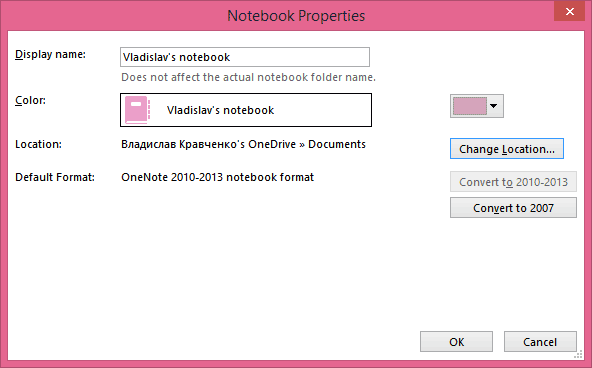
Свойства записной книжки в OneNote
Хорошо, что перенос записных книжек в OneDrive не составляет никакого труда. Все делается достаточно просто через свойства конкретной записной книжки. Но, тут же автоматом возникает вопрос сохранности и безопасности данных. Если все записные книжки хранятся в облаке, то даже несмотря на все его совершенство и защищенность, есть риск, что данные могут быть испорчены, если одна из подключенных машин вдруг заразится каким-либо зловредом.

Настройки резервного копирования в OneNote
Но, в Microsoft знают толк в безопасности, по этой причине в OneNote есть возможность хранить локальную копию данных, это поможет работать даже без подключения к Интернет. И эту локальную копию можно без зазрения совести периодически отправлять в резервную копию. Но в дополнение к этому в программе присутствует еще и специальная настройка, создающая резервные копии записей на регулярной основе. Так, что тут все сделано по уму. В дополнение ко всему в системе поддерживается версиализация записей. Точно также, как и для других документов хранящихся и обрабатываемых через систему Microsoft OneDrive.
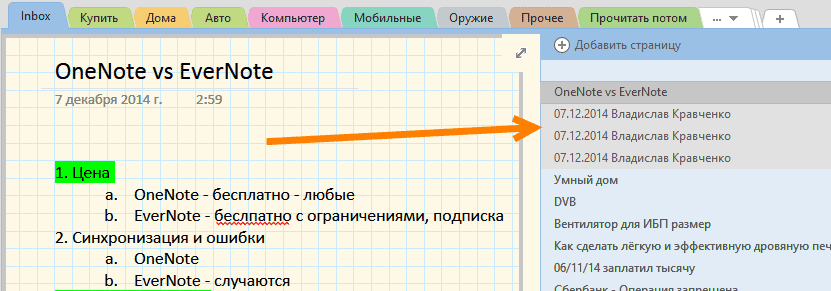
Версиализация страниц в OneNote
Но, одновременно нельзя ничего плохого сказать и про Evernote. Все данные пользователя Evernote хранятся на серверах Evernote. Но, на компьютерах с использование Desktop приложения, создается локальная база данных с записями. Которую, при наличии желания можно так же резервировать. Функционал версиализации в Evernote доступен только для Premium подписки. Но, в целом, он нужен обычно только для совместной работы над блокнотами.
Notion
Сравнительная таблица
| Evernote | Microsoft OneNote | |
|---|---|---|
(32 оценки) |
(43 оценок) |
|
| Введение (из Википедии) | Evernote — это набор программного обеспечения и сервисов, предназначенных для создания заметок и архивирования. «Примечание» может быть фрагментом отформатированного текста, полной веб-страницей или выдержкой из веб-страницы, фотографией, голосовой заметкой или рукописной «чернильной» заметкой. Примечания также могут иметь прикрепленный файл | Microsoft OneNote — это компьютерная программа для сбора информации в произвольной форме и многопользовательской совместной работы. Он собирает заметки пользователей (рукописные или набранные), рисунки, вырезки на экране и аудио комментарии. |
| Тип | Программное обеспечение для заметок | Программное обеспечение для заметок |
| Разработчики) | Evernote Corporation | Microsoft |
| Операционная система | Microsoft Windows, Mac OS X, Chrome OS, Android, BlackBerry OS, BlackBerry Tablet OS, iOS, WebOS, Windows Mobile, Windows Phone | Microsoft Windows, Android, iOS, Symbian, Windows Mobile, Windows Phone |
| Веб-сайт | evernote.com | office.microsoft.com/onenote/ |
| основатель | Степан Пачиков | — |
| Распознавание почерка | да | да |
| Контрольные списки как тип заметки | да | да |
| Организация тетрадей | Стеки | Разделы |
| Поддержка тегов | Примечание уровня | Пункт уровня |
| Пользовательские настройки | Хранится в облаке | Хранится в каждом отдельном устройстве |
| сотрудничество | Не отслеживает изменения уровня элемента пользователями | Имеет расширенные возможности совместной работы, чтобы отслеживать, кто что делает |
| Индексирование PDF | да | нет |
| Функция истории заметок | Доступно только для Премиум пользователей | Кто сделал какие версии отслеживания доступны для всех пользователей |
| Электронная почта как входной канал | Поддерживается. Пользователи могут отправлять заметки по электронной почте в свою учетную запись Evernote. | Поддерживается только через Outlook. Другие почтовые клиенты не поддерживаются. |
| Интеграция с Office | нет | да |
| Лицензия | Freemium | Проприетарное программное обеспечение, Desktop: Shareware, Mobile: Freeware |
| Выпуск | 24 июня 2008 г. | 19 ноября 2003 г. |
| Стабильный выпуск | 4.6.0.7670 / 4 декабря 2012 г .; 7 дней назад (2012-12-04) | 2013 (15.0.4420.1017) / 2 октября 2012 года; 11 месяцев назад |
Основные отличия
Кроссплатформенность: вы найдете приложения Evernote для Windows, Mac, iOS, Android и, самое главное, для Интернета. И Evernote делает похвальную работу, пытаясь сохранить одинаковую функциональность между приложениями. Известность, с другой стороны, доступна только для iPhone, iPad и Mac.
Деньги: Evernote бесплатен для использования. IOS-приложение Notification стоит $ 4, 99, а Mac-приложение — $ 9, 99. Хотя у Evernote есть премиальный план за 4, 99 долл. В месяц, который включает такие функции, как автономная поддержка, которая по умолчанию встроена в приложение Notability.
Попробуйте дополнительные приложения OCR
С помощью этих приложений вы можете, наконец, навести порядок в хаосе снимков экрана, независимо от того, на какой операционной системе вы находитесь. Несмотря на то, что большинство из них требуют обновления, стоит того, чтобы вы часто делали скриншоты.
Но если вы хотите получить точный контент со скриншотов, вам понадобятся эти бесплатные приложения для распознавания текста, которые созданы для преобразования изображений в текст.
7 лучших бесплатных приложений для распознавания текста для преобразования изображений в текст
7 лучших бесплатных приложений для распознавания текста для преобразования изображений в текстХотите программное обеспечение OCR бесплатно? В этой статье собраны семь лучших программ, которые превращают изображения в текст.
Прочитайте больше
,
Узнайте больше о: OCR, Скриншоты.
Ценообразование и планы
Персональный план Evernote стоит $7,99 в месяц при годовой подписке. Вы можете загружать до 10 ГБ данных в месяц, а также увеличить максимальный размер заметки до 200 МБ. Профессиональный, стоимость которого составляет $9,99 в месяц при годовой подписке, предлагает возможность соединить личные и профессиональные учетные записи Google Calendar— и многое другое
Стоимость годовой подписки на Teams составляет $14,99 в месяц. С помощью этого плана вы можете сотрудничать в общих пространствах, а также настроить единую регистрацию (SSO) для членов вашей команды. В дополнение к годовому тарифному плану вы можете оплачивать ежемесячно. Все цены указаны за одного пользователя
Google Keep
Which app is better for improving memory and productivity?
The honest—and most straightforward—answer is:
It depends on you.
While Evernote and OneNote have their strengths and weaknesses, how well it will help improve productivity and memory greatly depends on what works best for you.
If you find that you’re able to work best and remember things more using visual cues, OneNote will be the best productivity app to use. However, if you consider the speed and ease of finding the information you need as your top priority, Evernote will be your best option.
Since both productivity apps have free versions, you can give both a try and see where you’re most comfortable. In the end, the right productivity app to use is one that complements the way you work and do things rather than dictating to you how you should get them done.
⌄ Scroll down to continue reading article ⌄ ⌄ Scroll down to continue reading article ⌄
Плюсы цифрового образования
-
Студенты начнут больше работать самостоятельно. Им больше не будут разжевывать информацию в школе. Они будут сами ее искать, учиться применять и распространять.
-
Больше не придется тратить бумагу, таскать учебники, заводить тетради. Во-первых, все это носить нецелесообразно и неудобно. Во-вторых, планета скажет спасибо.
-
Родителям не придется сдавать деньги на шторы, новые парты, бассейн (то есть на машину директору). Даже за учебники вряд ли придется платить, если только государство и школы не захотят продавать электронные учебные материалы по подписке через App Store или Госуслуги.
-
Учебная программа будет развиваться стремительнее. Больше не будет ограничений в виде изданных книг и пособий. Самая актуальная информация будет всегда под рукой, а IT-технологии будущего помогут создавать уроки все более разнообразными и захватывающими.
-
Зумеры и их дети погружены в мир технологий, и новые преподаватели будут подкованы в той сфере, где учащиеся уже чуть ли не с рождения спецы.
-
Мир лишится технологий только в случае ядерной войны или падения метеорита. Если эти события нас не настигнут, то стоит с ними быть «на ты». Даже если не особо и хочется.
Notification синхронизирует голосовые записи с текстовыми заметками
Если вы студент, вы полюбите Нотабл. Когда вы создаете новую заметку, вы получаете большую белую область, которую вы можете рисовать, набрасывать или печатать. Вы также можете добавлять изображения, PDF-файлы и аудиозаписи, и у вас есть возможность выделить.
Если вы используете для ввода внешнюю или встроенную клавиатуру, Notable также сопоставит набранные слова с точкой в записи. Таким образом, вы можете быстро переключаться между записями лекций и начинать слушать нужный фрагмент. Но эта функциональность работает только при использовании клавиатуры. Если вы предпочитаете делать заметки с помощью стилуса, вам не повезло.
ClickUp
Firefox ScreenshotGo (Android)
Firefox ScreenshotGo — это приложение для управления скриншотами со встроенной функцией распознавания текста.
Сделайте снимок экрана, нажав на плавающую кнопку, которая наложена на экран Android. Firefox ScreenshotGo автоматически классифицирует его по таким коллекциям, как история чата, покупки и новости. Например, если вы снимаете скриншот с чата WhatsApp, он помещается в историю чата. Конечно, вы можете вручную перемещать их и создавать новые категории.
При нажатии кнопки оптическое распознавание символов извлекает текст и делает все ваши скриншоты доступными для поиска.
Хотите найти в Интернете какой-либо извлеченный текст? Нажмите и удерживайте нажатой текст, чтобы скопировать его, а затем нажмите в адресной строке веб-браузера, чтобы вставить его и найти в Интернете этот текст.
Плавающая кнопка, которую вы используете, чтобы сделать снимок экрана, не является обязательной. Вы можете отключить наложение в настройках приложения, если хотите.
Скачать: Firefox ScreenshotGo (бесплатно)
Лучшее из обоих миров
Решение не в том, чтобы полностью отказаться от бумажных заметок. В конце концов, у цифровых заметок тоже есть своя доля минусов. Если вы не можете использовать один или другой, лучше всего найти правильный баланс между ними, который лучше всего подходит для вас.
Оцифруйте правильный путь
Если у вас уже есть тонны бумажных заметок, с которыми вы не готовы расстаться или хотите продолжать делать бумажные заметки, вам необходимо оцифровать их. Но только фотографирование заметок или сканирование их – верный способ их потерять. Вы можете легко получить тысячи почти идентичных изображений, по которым вы не сможете ориентироваться.
Вместо этого было бы лучше, если бы вы приложили некоторые усилия для оцифровки своих заметок. Используйте приложения, которые превращают ваши рукописные заметки в редактируемый текст. Цель не в том, чтобы получить безупречный файл PDF, а в том, чтобы иметь определенную степень распознавания ключевых слов. Таким образом, вы можете искать определенное ключевое слово или фразу и находить все относящиеся к ним заметки.
Использовать как архив
Вместо того, чтобы хранить десятки физических записных книжек, которые сложно хранить и перемещать, вы можете оцифровать старые заметки, которые вы редко используете, но все же нужны. Наличие архива означает, что вы можете получить доступ к многолетним заметкам на своем телефоне или ноутбуке.
Как и в любом другом архиве, организация является ключевым моментом. Создайте систему для организации ваших цифровых заметок. Вы можете заказать их по дате, теме или записной книжке, если вы уже привыкли к ним как к бумажным заметкам.
Некоторые заметки лучше в цифровом формате
В зависимости от того, что вы делаете, может быть проще делать заметки в цифровом виде с самого начала. Вы можете использовать приложения для заметок, которые нужно часто редактировать , таких как расписания или календари.
Вы также можете научиться быстро печатать , но ваша рука может двигаться настолько быстро, не жертвуя разборчивостью. Набор заметок отлично подходит для подробных лекций или встреч, где вы не можете перефразировать.
Инвестируйте в цифровые записи
Ваш телефон может быть полезен для быстрой заметки или установки напоминания в дороге. Но когда дело доходит до серьезных заметок и мозгового штурма, вам нужны подходящие инструменты. Начиная с малого, вы можете инвестировать в программное обеспечение для заметок и повышения производительности, которое удовлетворит все ваши потребности и укладывается в ваш бюджет.
Затем рассмотрим устройство, которое позволяет писать стилусом, предоставляя вам преимущества бумажных заметок без большинства минусов. В зависимости от того, какое устройство вы выберете, не забудьте купить дополнительный аккумулятор или внешний аккумулятор. Вы должны убедиться, что у вас никогда не заканчивается сок, когда он вам нужен больше всего.
В качестве альтернативы, если вы лучше умеете слушать или вам легче думать вслух, а не писать каракули, купите специальный аудиорекордер (и воспользуйтесь некоторыми ключевыми советами для записи чистого звука ). Конечно, ваш телефон тоже может работать, но специализированный диктофон может легко превзойти ваш телефон при испытании.
Вам нужен высококачественный диктофон, который улавливает низкие и далекие голоса, позволяя записывать многочасовые деловые встречи и лекции. Плохой микрофон может испортить качество звука или не улавливать звуки дальше.
Google Диск
Google интегрировал свои алгоритмы распознавания в свои сервисы, и они являются одними из самых точных, как и следовало ожидать. Его облачное хранилище Drive ничем не отличается и позволяет вам искать файлы на основе текста или их предназначения. Например, вы можете искать изображения собак, просто введя «собака». Он поддерживает множество письменных и типизированных языков.
Чтобы добавить скриншоты в свою библиотеку Drive, вы можете выбрать один из нескольких способов. Вы можете пройти маршрут IFTTT с помощью чего-то похожего на рецепт с Android на Google Drive, установить утилиту резервного копирования рабочего стола для автоматической загрузки с местоположения скриншота
Как синхронизировать только определенные файлы в Dropbox или Google Drive
Как синхронизировать только определенные файлы в Dropbox или Google DriveОблачное хранилище занимает слишком много места? Попробуйте выборочную синхронизацию, чтобы исключить большие файлы и папки в Dropbox и Google Drive.
Прочитайте больше
или с Google Фото, включите Скриншоты папка на вашем телефоне.
Визит: Гугл Диск
Сортировка страниц в OneNote
Каждый раз, когда вы добавляете новую страницу, по умолчанию она добавляется в конец списка. Хотя вы можете настроить эту опцию в настройки создавать новые страницы В верхней части списка страниц или же Ниже выбранной страницывозможность сортировки ваших страниц с индивидуальными предпочтениями нельзя игнорировать.
Чтобы отсортировать страницы в OneNote, нажмите Сортировать Кнопка рядом с вашим ноутбуком. Затем выберите любой вариант из списка — По алфавиту, Дата создания, или же Дата изменена,
Вы можете выбрать порядок сортировки для каждого раздела. В OneNote 2016 используйте Onetastic надстройка и установить Сортировка страниц макрос для сортировки ваших страниц.
ЛидерТаск
Доступное в использовании, функциональное приложение для составления списков дел, управления компанией и рационального использования личного времени. Российский аналог OneNote позволяет запланировать любые дела, присвоить метки и статусы задачам, установить дату их выполнения. Синхронизируется с платформами Windows, Mac, iOS, Android.
Основные функции
- Календарное планирование с нумерацией недель;
- Задачи, подзадачи;
- Уведомления о предшествующих событиях или сроке выполнения задач;
- Списки дел и задач;
- Ежедневник с расписанием;
- Опция сортировки по цветам, датам, другим меткам;
- Совместная работа;
- Тайм-менеджмент;
- Архив задач.
Преимущества
- Понятный интерфейс с отличной визуализацией, который можно подстроить под личные потребности;
- Возможность совместной работы с Outlook, Google Calendar, другими сервисами;
- Огромное количество заметок и заданий;
- Простая навигация за счёт применения многоуровневых фильтров;
- Функция «напоминание», своевременно извещающая о выполнении важных задач;
- Сохранение любых ссылок на внешние файлы.
Минусы цифрового образования
-
Некоторые преподаватели считают, что технологии будут отвлекать детей от обучения. Исследования подтверждают, что даже взрослых уведомление в смартфоне может сбить с толку. На учителей кладется обязательство сделать уроки интереснее ленты в Тик Токе. И это будет трудно.
-
Технологии могут негативно повлиять на коммуникационные навыки детей. Были проведены различные эксперименты, доказывающие, что смартфоны и другие гаджеты мешают «живому» общению. Но это не повод отказываться от цифровизации. Это повод внедрить другие виды активности, где требуется общение с глазу на глаз в реальности.
-
Онлайн-уроки легче прогуливать. Достаточно отключить веб-камеру в большой «аудитории» и лечь спать. Но разве это проблема? Не хочет ребенок учиться, пусть не учится. Привить ему дисциплину смогут только родители.
-
Умственное и физическое развитие замедлятся. Меньше активности как для мозга (чаще можно обратиться за информацией в сети), так и для тела (меньше прогулок и занятий физкультурой в школе) может негативно сказаться на людях будущего.
ColorNote
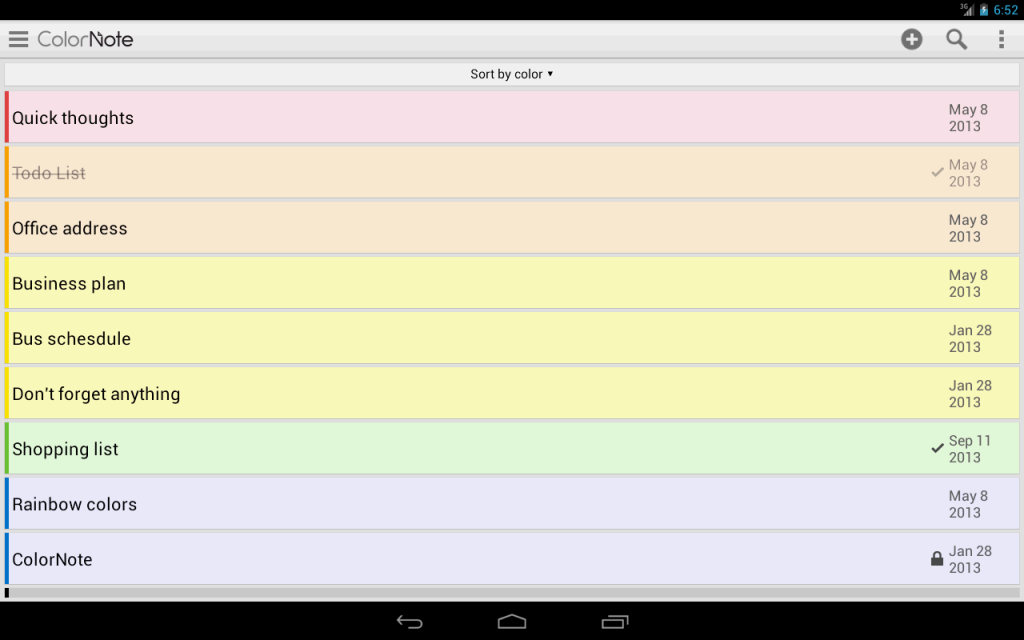
Простой электронный блокнот с функцией цветовой кодировки, предназначенный для создания заметок, списков дел, электронных писем или сообщений. Работает на Android. Систематизирует задачи по цвету. Предоставляет возможность установки напоминаний для списков дел и задач.
Основные функции
- Структурирование заметок по цвету;
- Встроенный календарь для создания расписаний;
- Поддержка опций ColorDict Add-On;
- Резервное копирование;
- Контрольный список;
- Обмен данными через СМС, твиттер или e-mail.
Преимущества
- Простота, удобство использования;
- Набор виджетов на рабочий стол;
- Защита данных при помощи пароля;
- Возможность изменения графических тем интерфейса;
- Версия на русском языке.





















